有沒有什麼好的方法可以直接將win10改回win7呢?答案是有的,本篇教程就是來解決大家的這個問題的。有此需求的朋友可以認真往下看。
注意事項:
1、預裝win10機型大都是64位係統,所以需要下載x64的win7係統來重裝
2、重裝之前務必備份好硬盤所有重要數據,防止重裝失敗導致數據丟失
一、準備工作:
1、win7原版係統下載:windows7 32/64位官方原版係統iso鏡像下載地址彙總(可以到係統族下載)
2、激活工具:大家自行網上下載
二、win10直接重裝win7係統步驟如下
1、由於預裝win10的新電腦都是64位係統,所以我們下載x64版本的win7係統,下載到非C盤,比如下載到D盤,可以右鍵解壓出來,也可以直接右鍵點擊ISO文件選擇“裝載”;
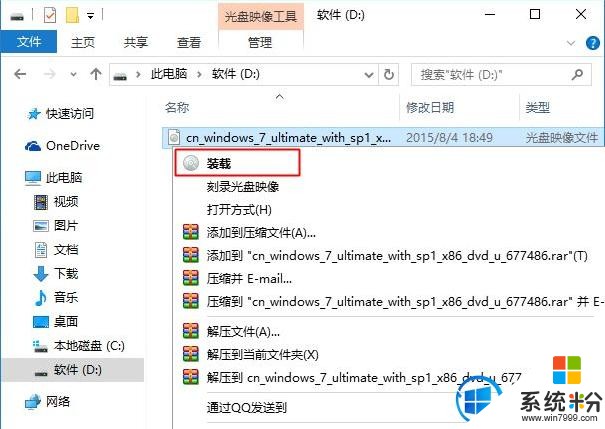
2、ISO文件裝載後自動打開這個界麵,複製所有文件;
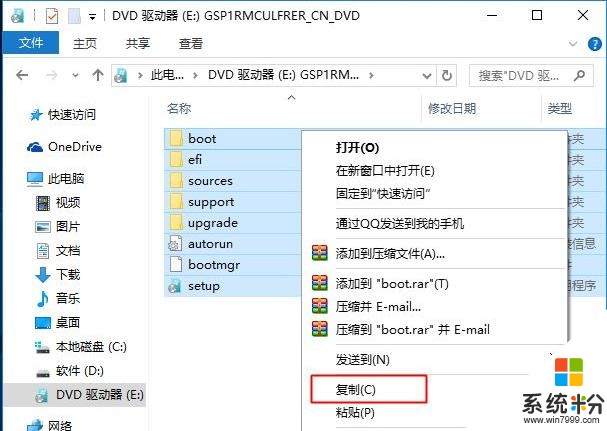
3、放到D盤根目錄,如果D盤文件很多,大家可以先建立一個文件夾,命名為“win7”,將文件粘貼到win7文件夾中;
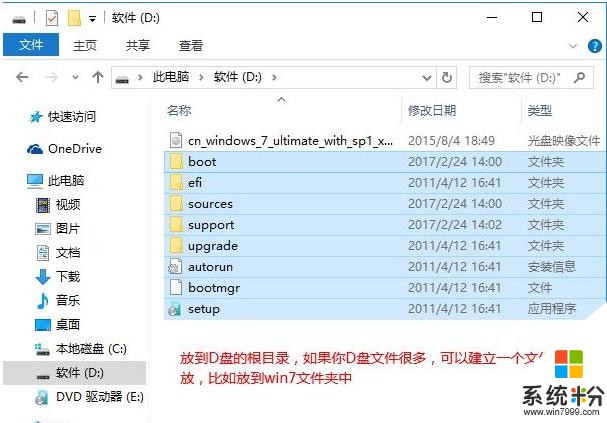
4、點擊開始按鈕,打開開始菜單,點擊“設置”齒輪圖標;

5、打開係統設置,找到並點擊“更新和安全”;
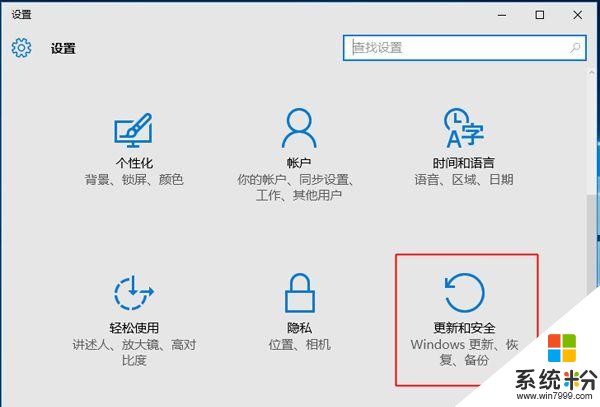
6、點擊左側列表中的“恢複”選項,在右側點擊高級啟動下的“立即重啟”;
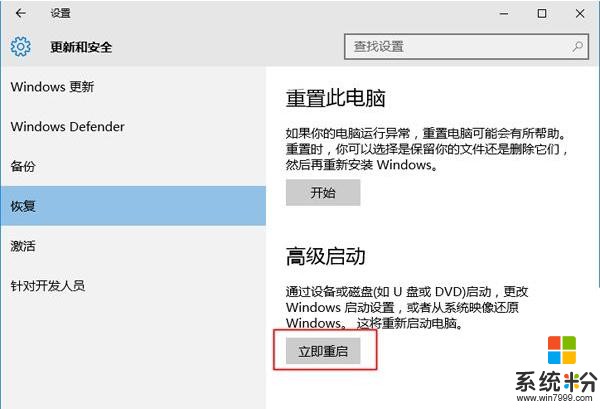
7、這時候電腦重啟進入“選擇一個選項”,依次點擊“疑難解答”—“高級選項”;
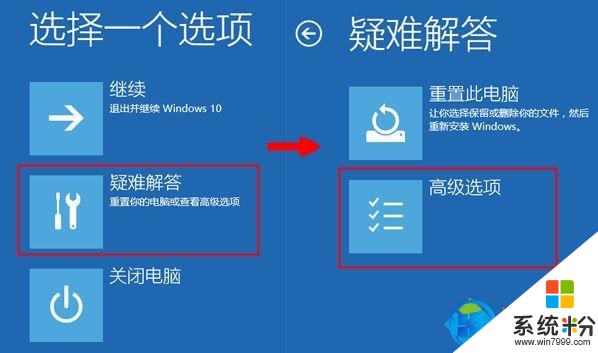
8、在高級選項中點擊“命令提示符”;
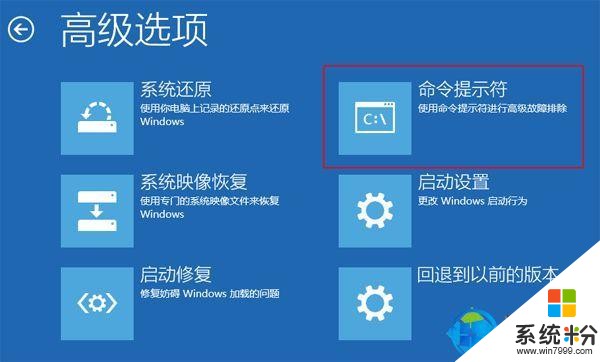
9、需要選擇一個帳戶才能繼續操作,選擇你當前的帳戶,比如Administrator;

10、如果有密碼輸入密碼,沒有密碼就空著,直接點擊“繼續”;
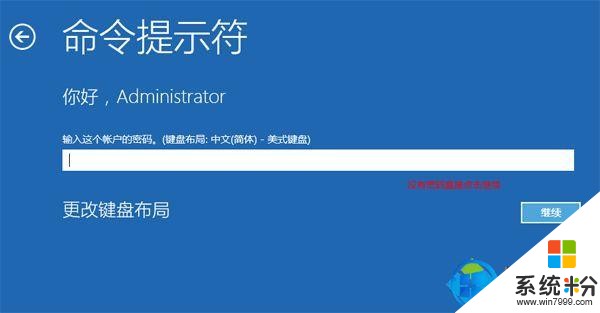
11、這時候進入命令提示符界麵,如果win7文件放在根目錄,輸入命令D:\sources\setup.exe回車,如果放在win7文件夾,則輸入命令D:\win7\sources\setup.exe回車;
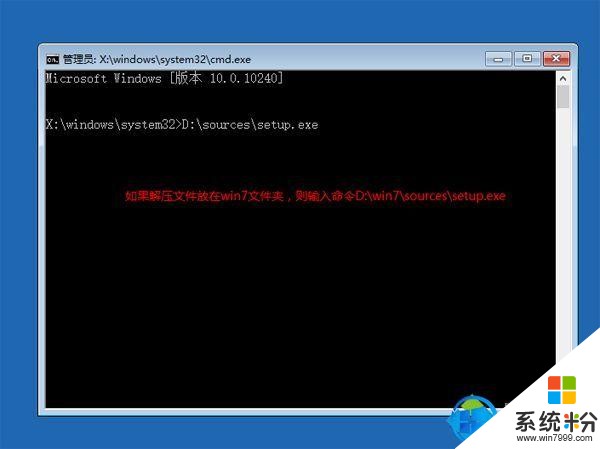
12、通過命令打開win7安裝程序,選擇安裝語言輸入法,下一步;

13、勾選“我接受許可條款”,下一步;
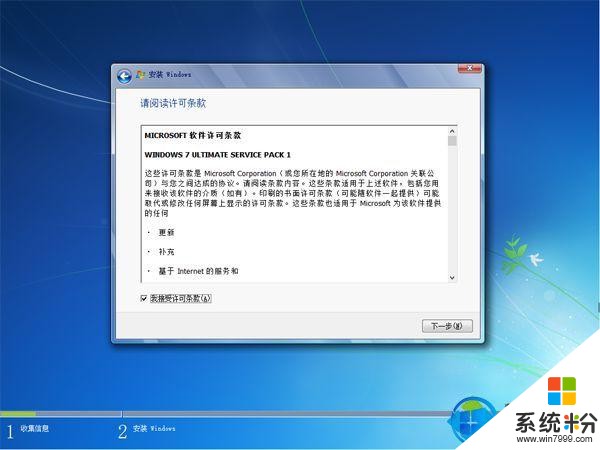
14、安裝類型要選擇“自定義(高級)”;
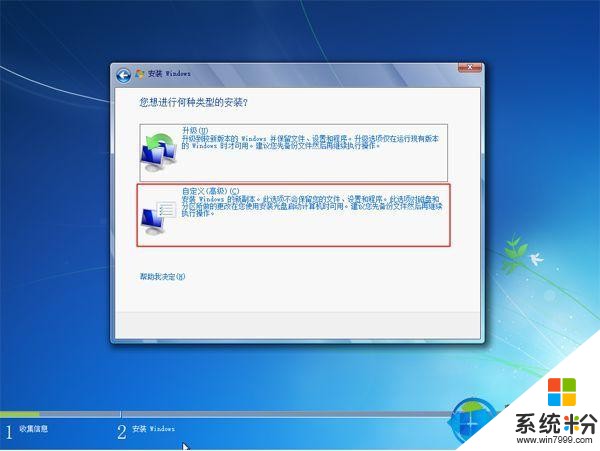
15、選擇“驅動器選項(高級)”;

16、選擇係統所在分區,比如圖中是分區1,點擊格式化,之後選擇安裝在分區1,點擊下一步;

17、進入這個界麵,執行win7係統安裝過程,安裝過程會重啟2次;
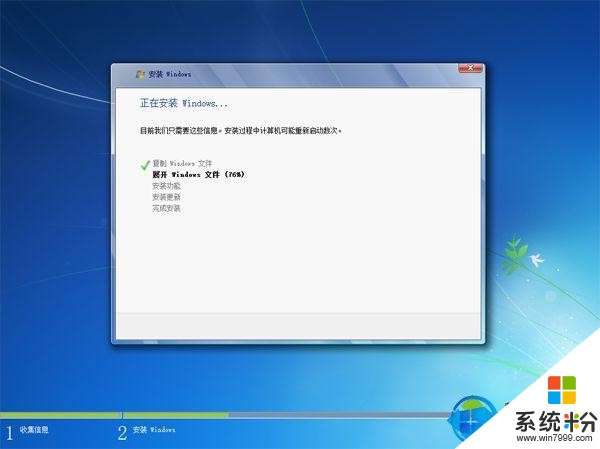
18、接著進入係統配置過程,輸入用戶名,下一步;
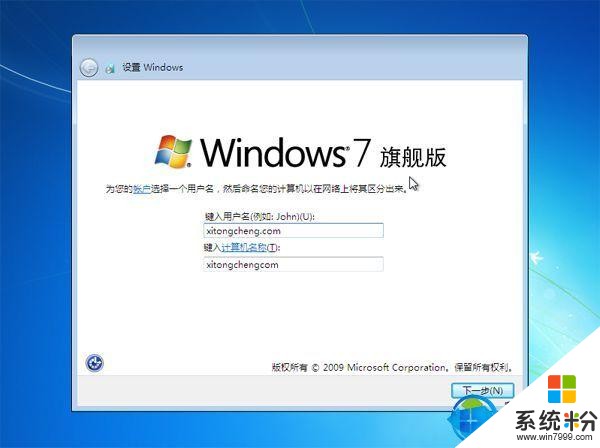
19、如果有密鑰輸入密鑰,沒有產品密鑰選擇跳過;(2017最新windows7永久激活碼)
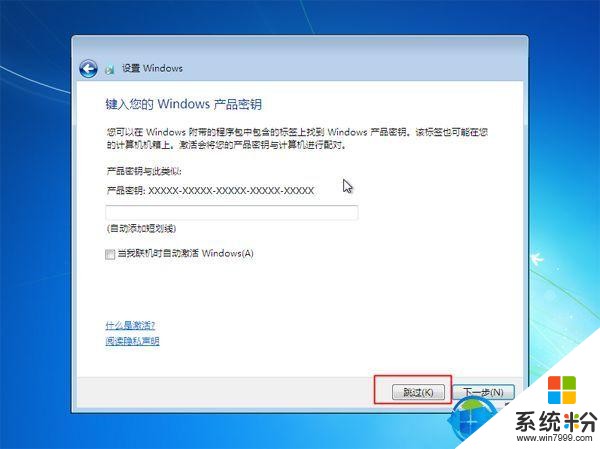
20、這樣win10就重裝成win7係統了,最後下載小馬win7激活工具進行激活,重啟係統完成激活。

以上就是教程的全部內容了,如果大家有不同的見解或者方法,歡迎大家在評論區中提出,Thanks♪(・ω・)ノ
相關資訊
最新熱門應用

虛擬幣交易app
其它軟件179MB
下載
抹茶交易所官網蘋果
其它軟件30.58MB
下載
歐交易所官網版
其它軟件397.1MB
下載
uniswap交易所蘋果版
其它軟件292.97MB
下載
中安交易所2024官網
其它軟件58.84MB
下載
熱幣全球交易所app邀請碼
其它軟件175.43 MB
下載
比特幣交易網
其它軟件179MB
下載
雷盾交易所app最新版
其它軟件28.18M
下載
火比特交易平台安卓版官網
其它軟件223.89MB
下載
中安交易所官網
其它軟件58.84MB
下載